أفضل 3 مديري حزم لنظام التشغيل Windows 10/11
نشرت: 2023-12-17هل سبق لك أن تساءلت عن مدى سهولة الأمر إذا قمت في كل مرة تقوم فيها بالترقية إلى نظام تشغيل جديد، أو تغيير جهاز الكمبيوتر الخاص بك، أو إعادة تثبيت نظام التشغيل القديم، يمكنك كتابة أمر، وسيتم تثبيت جميع الأدوات المساعدة والتطبيقات التي تستخدمها بانتظام، تحديثها وحتى إزالتها إذا كنت لا تريدها؟ وهذا هو بالضبط ما يهدف إليه مديرو الحزم ! إنه برنامج قائم على سطر الأوامر يسمح لك بتثبيت جميع برامجك وإزالتها وتحديثها بأوامر بسيطة.
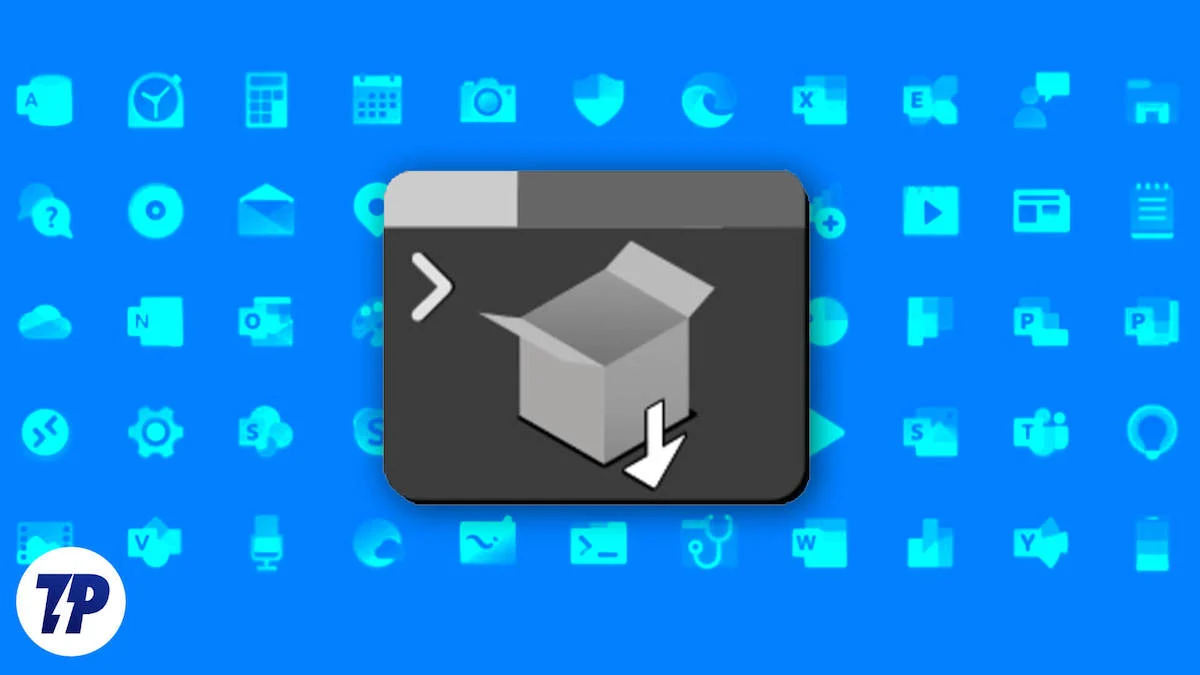
جدول المحتويات
لماذا نستخدم مدير حزم Windows
يمكن أيضًا تثبيت التطبيقات أو الأدوات المساعدة وتحديثها وإزالتها يدويًا. لماذا قد يفكر أي شخص في استخدام مدير الحزم؟ هذا سؤال صحيح يحتاج إلى إجابة.
نحن نستخدم مديري الحزم لأنهم يجعلون العملية برمتها سريعة وسهلة. بينما يمكنك تثبيت البرامج وتحديثها وحتى إزالتها يدويًا، تخيل أنك مضطر إلى القيام بذلك مع كل تطبيق على جهاز الكمبيوتر أو جهاز Mac الخاص بك. مديرو الحزم، كما يوحي الاسم، يجعلون من السهل إدارة جميع الحزم والتبعيات والمشاريع والتطبيقات. يوفر المستخدمون المزيد من الوقت، ويختفي تعقيد التعامل مع برامج التثبيت المختلفة تمامًا.
في هذه المدونة، سنقدم بعضًا من أفضل مديري الحزم لنظام التشغيل Windows مع إيجابياتهم وسلبياتهم. تتوافق معظم برامج إدارة الحزم هذه أيضًا مع نظامي التشغيل Mac OS وLinux، لكننا سنشير إلى الحالات التي لا يمكن فيها استخدام شيء ما إلا على نظام Windows، لذلك إذا كنت مهتمًا بمعرفة المزيد حول أفضل مديري الحزم لنظام التشغيل Windows وترغب في تثبيتهم على نظام التشغيل Windows. جهاز الكمبيوتر الخاص بك، لقد وصلت إلى المكان الصحيح.
لنبدأ بمدير الحزم المصمم خصيصًا لنظام التشغيل Windows 10/11.
مدير الحزم وينجت
ربما يكون Winget أحد أفضل مديري الحزم لنظام التشغيل Windows. تم تطويره بواسطة Microsoft ويقدم أيضًا بعض الميزات الرائعة. يأتي مثبتًا مسبقًا مع جميع إصدارات Windows 10 وWindows 11 وهو سهل الاستخدام للغاية. Winget هو برنامج سطر أوامر مجاني ومفتوح المصدر مع مجموعة من الخدمات والميزات التي تتيح للمستخدمين تثبيت الحزم والتطبيقات وإزالتها وتحديثها.
عملية التثبيت
يجب تثبيت Winget مسبقًا على جميع إصدارات Windows 10/11، ولكن ستحتاج إلى تسجيل الدخول باستخدام حساب Microsoft الخاص بك والانتقال إلى متجر Microsoft لتنشيط Winget. لاحظ أيضًا أنه يجب عليك استخدام Windows 10 Build 16299 (Windows 10 1709).
لتشغيل Winget لأول مرة:
- قم بتشغيل Powershell وتشغيله كمسؤول.
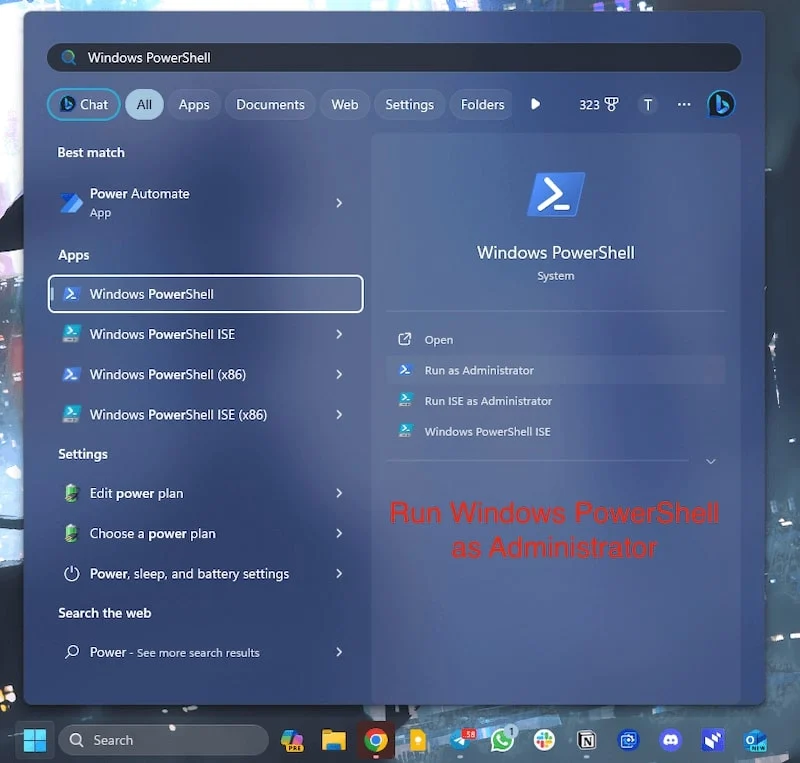
- ثم اكتب Winget واضغط على Enter.
- ستتمكن من رؤية جميع أوامر Winget.
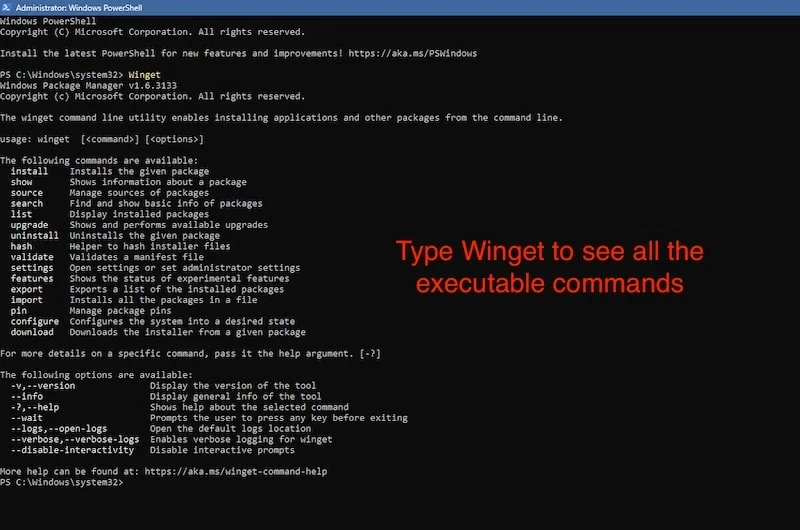
هذه هي الطريقة التي تعرف بها أن Winget مثبت على جهاز الكمبيوتر/الكمبيوتر المحمول الذي يعمل بنظام Windows. إذا كنت تريد معرفة المزيد حول عملية التثبيت، يمكنك قراءة مستندات تثبيت Microsoft Winget .
دعونا نتحدث عن إيجابيات وسلبيات أحد أفضل مديري الحزم لنظام التشغيل Windows. يتمتع Winget بالعديد من المزايا وأيضًا بعض العيوب، لذلك دعونا نتحدث عنها.
مزايا وينجت:
- تم تصميم Winget خصيصًا لنظام التشغيل Windows. إنه مدير حزم الطرف الأول لنظام التشغيل Windows، لذا فإن التجربة قوية جدًا منذ البداية.
- يعد البحث عن الحزم وتثبيتها وتحديثها وحتى إزالتها أمرًا بسيطًا مثل أمر واحد في سطر الأوامر.
- يعد Sandboxing في Windows أمرًا سهلاً للغاية.
- مطالبات الإدارة غير مرئية. نظرًا لأن كل شيء يتم من خلال سطر الأوامر، فلن يتعين عليك منح امتيازات إدارية بشكل متكرر.
- يمكن إجراء البرمجة النصية باستخدام أمر واحد.
عيوب وينجت:
- Winget متاح فقط على نظام التشغيل Windows، لذلك لا يوجد توافق بين الأنظمة الأساسية.
- Winget ليس غنيًا بالميزات مثل مديري الحزم الآخرين في هذه القائمة.
- قد يكون التعامل مع إصدارات متعددة من نفس الحزمة أمرًا صعبًا في بعض الأحيان.
ربما يكون Winget هو أفضل مدير حزم يمكنك استخدامه إذا كنت لا ترغب في تثبيت برنامج تابع لجهة خارجية. إنه أسهل بكثير في الاستخدام مقارنةً بمديري الحزم الآخرين وقد يكون خيارك الأفضل إذا كنت من مستخدمي Windows المتعصبين وترغب في الالتزام بحل Microsoft لإدارة الحزم.
تحميل وينجت
الآن، دعنا ننتقل إلى ما قد يكون واحدًا من أكثر برامج إدارة الحزم شيوعًا لنظام التشغيل Windows.
مدير حزمة الشوكولاتة
من المحتمل أن يكون Chocolatey Package Manager أحد أكثر مديري الحزم شيوعًا لنظام التشغيل Windows. تمامًا مثل Winget، يتم استخدامه أيضًا لإدارة الحزم، وقد أصبح شائعًا على Windows بسبب قدرته على إدارة الحزم المعقدة وبيئات Windows المعقدة. إنه فعال للغاية ويوفر توافق البرامج والشفافية على المستوى التنظيمي، مما يجعله الخيار الأول للمطورين والمستخدمين المتقدمين.
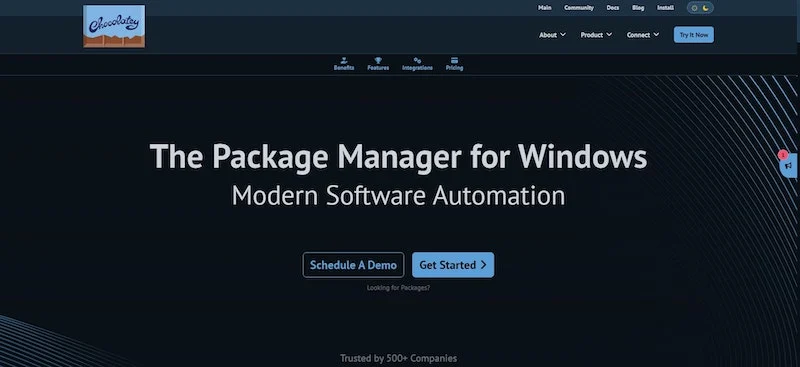
عملية التثبيت
سنتابع عملية تثبيت Chocolatey لنظام التشغيل Windows واحدًا تلو الآخر. ويمكن أيضًا تثبيته على نظامي التشغيل Mac OS وLinux، ولكننا سنتناول فقط تثبيت Windows لهذه المدونة. اتبع هذه الخطوات لتثبيت Chocolatey على جهاز الكمبيوتر والكمبيوتر المحمول الذي يعمل بنظام Windows:
- قم بتشغيل Power Shell بامتيازات إدارية.
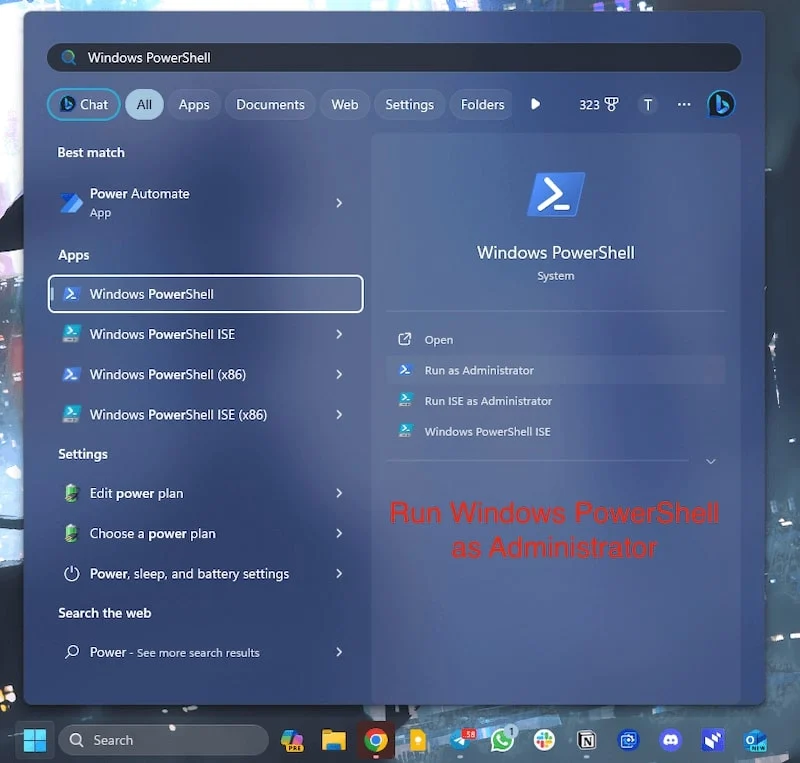
- ثم قم بتعيين سياسة التنفيذ كعملية موقعة بالكامل أو تجاوز النطاق عن طريق لصق الأمر التالي من الأسفل: Set-ExecutionPolicy Bypass -Scope Process -Force؛ [System.Net.ServicePointManager]::SecurityProtocol = [System.Net.ServicePointManager]::SecurityProtocol -bor 3072; iex ((New-Object System.Net.WebClient).DownloadString('https://community.chocolatey.org/install.ps1'))
- سيستغرق تنفيذ هذا الأمر بضع ثوانٍ.
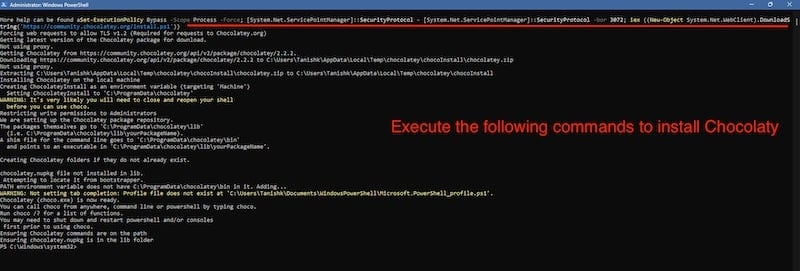
- اكتب شوكو أو شوكو -؟ الآن، للبدء.

بعد اتباع عملية التثبيت، يمكنك ببساطة استخدام Chocolatey. إذا واجهت أية مشكلات، لأي سبب من الأسباب، ما عليك سوى اتباع الخطوات التالية من موقع Chocolatey الإلكتروني .
دعونا نتحدث عن إيجابيات وسلبيات مدير الحزم Chocolatey. تعطينا إيجابيات وسلبيات Chocolatey فكرة عن سبب كون Chocolatey أحد أفضل مديري الحزم لنظام التشغيل Windows.
مزايا الشوكولاتة:
- يمكن استخدامه على أي شيء من Windows 7 إلى Windows 11.
- يمكن نشره بسهولة على Azure أو AWS أو أي مزود خدمة سحابية آخر.
- يعد النشر عن بعد للمطورين أمرًا سهلاً للغاية من خلال أوامر الشوكولاتة.
- إن برامج Windows هي أكثر بكثير من مجرد تثبيت الحزم وإزالتها، ويقوم Chocolatey بكل ذلك مع تحقيق نتائج الأمان الصحيحة.
- يعد النشر عبر أنظمة متعددة أمرًا سهلاً للغاية مع Chocolatey، حيث تتم إدارة جميع الحزم بشكل مستقل.
- إنه يعمل بشكل كامل عبر الإنترنت وهو آمن لأنه لا يتطلب الوصول إلى الشبكة افتراضيًا.
- أصبحت البرمجة النصية لـ Power Shell أسهل بكثير مع Chocolatey.
- يعد توسيع نطاق المشاريع الكبيرة ونشرها على نطاق واسع أمرًا سهلاً للغاية.
عيوب الشوكولاتة:
- قد يكون من الصعب بعض الشيء فهم الميزات والوظائف العديدة.
- يمكن أن يكون التثبيت معقدًا مقارنةً بـ Winget.
يعد Chocolatey أحد مديري الحزم الأكثر تقدمًا لنظام التشغيل Windows ويمكن أن يكون مفيدًا للعديد من المطورين والمؤسسات التي تتطلع إلى توسيع نطاق مشاريعها. فهو يوفر حلاً شاملاً لاحتياجات إدارة الحزم للمستخدمين المتقدمين والعاديين.

تحميل موقع Chocolatey.org
مدير الحزم سكوب
Scoop هو مدير الحزم المفقود الذي يحتاجه Windows لسنوات. يعد Scoop أحد أبسط برامج إدارة الحزم لنظام Windows وأكثرها استخفافًا والتي لا يعرفها معظم الناس. إنه مثالي للأشخاص الذين يرغبون في التعامل مع مديري الحزم لأول مرة ولكنهم لا يحبون المدير الافتراضي الذي توفره Microsoft مع Windows.
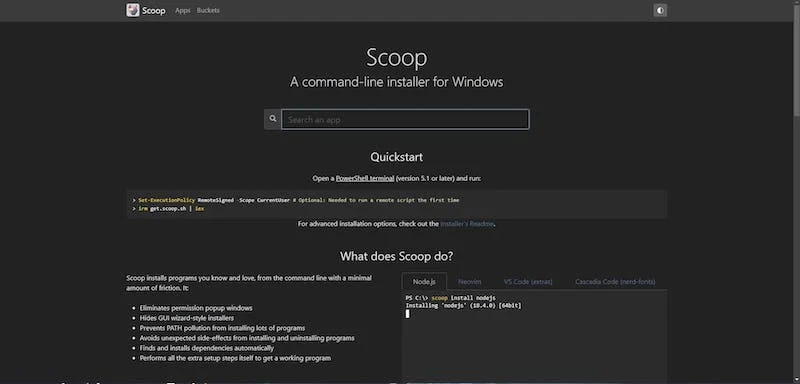
عملية التثبيت
لدى Scoop نفس عملية التثبيت مثل Chocolatey. والفرق الوحيد هو أمر تثبيت Scoop. لنقم بتثبيته على أجهزة الكمبيوتر الشخصية وأجهزة الكمبيوتر المحمولة التي تعمل بنظام Windows باتباع الخطوات البسيطة التالية:
- قم بتعيين سياسة التنفيذ على Remote Signed أو All Signed عن طريق إدخال الأمر التالي: Set-ExecutionPolicy RemoteSigned -Scope CurrentUser
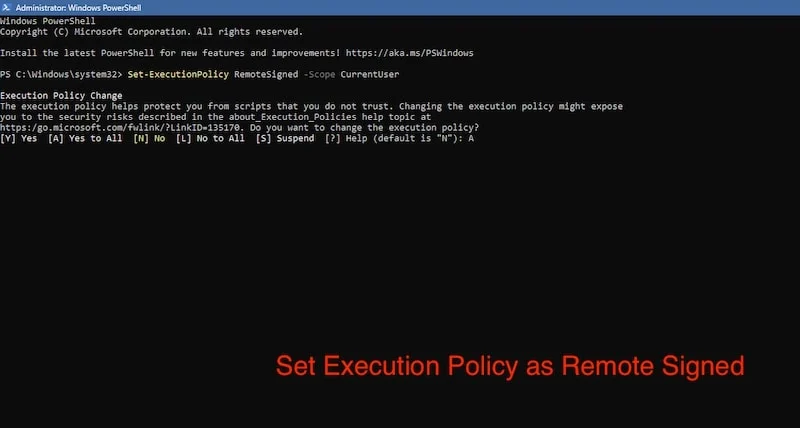
- ثم أدخل الأمر التالي. إيرم get.scoop.sh | IEX
- قد يستغرق هذا الأمر بضع ثوانٍ عند تثبيت Scoop للمرة الأولى.
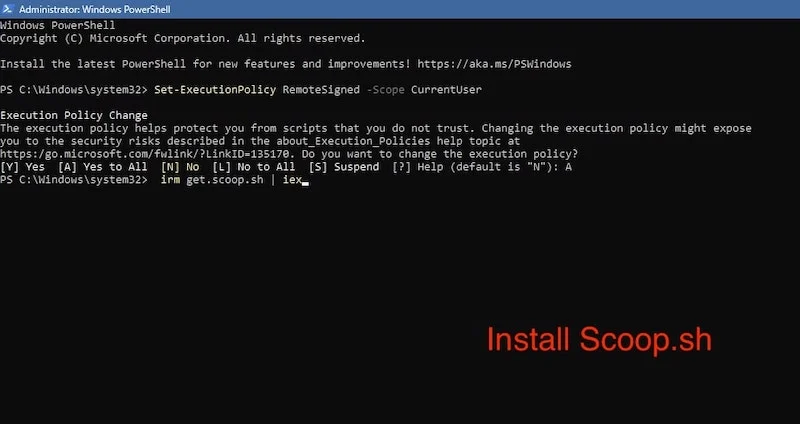
إذا كنت بحاجة إلى مساعدة بشأن خيارات التثبيت المتقدمة، فتفضل بزيارة ScoopInstaller Github لمعرفة المزيد حول عملية التثبيت.
دعونا نلقي نظرة على أين تكمن نقاط القوة والضعف في سكوب حتى نتمكن من الحصول على فكرة عن قدرات سكوب.
مزايا السكوب:
- البرنامج موثق جيدًا وسهل الفهم للمبتدئين. لذا، إذا كانت لديهم مشكلات، فيمكنهم حلها بسهولة عن طريق قراءة الوثائق.
- إنه مفتوح المصدر بالكامل.
- أفضل شيء في هذه الأداة هو أنها مصممة بطريقة تجعل من السهل جدًا فهم كيفية استخدام هذه الأداة من خلال واجهة الأوامر.
- بالإضافة إلى ذلك، فإن الجانب الأكثر أهمية في أداة إدارة الحزم، وهو إدارة الحزم، تم حله بشكل جيد للغاية لأنه يتبع أسلوبًا مختلفًا تمامًا: فبدلاً من تثبيت جميع التطبيقات خارج الدليل الرئيسي، يتم عزلها في ~\scoop .
- يتم أيضًا إلغاء تثبيت جميع التطبيقات المثبتة بشكل نظيف.
- يقوم بالعثور على جميع التبعيات وتثبيتها تلقائيًا.
- يمنع تلوث PATH عن طريق تثبيت عدد كبير من البرامج.
عيوب المغرفة:
- يمكن أن تكون البساطة أيضًا أحد العوائق، حيث لا يستطيع المستخدمون المتقدمون القيام بأكثر من مجرد إدارة الحزم.
- يتبع Scoop نهجًا أكثر تقييدًا لإدارة أذونات التطبيقات والأدوات المساعدة.
- لا يوجد دعم متعدد المنصات، لذلك لا يتوفر نظام التشغيل Mac OS.
Scoop هي أداة مساعدة لسطر الأوامر سهلة الاستخدام لنظام التشغيل Windows. على الرغم من أنه يتطلب أسلوبًا بسيطًا ومحدودًا إلى حد ما، إلا أنه ربما يكون واحدًا من أفضل مديري الحزم لمستخدمي Windows الذين يرغبون في توفير الوقت دون الدخول في التعقيد الإضافي لإدارة الحزم. ونحن نحب أسلوبه البسيط والفعال ونعتقد أنه يجب عليك تجربته.
تحميل سكوب.sh
إذا كنت أحد هؤلاء الذين وصلوا إلى هذا الحد، فإليك مدير حزم آخر مناسب لك. في حين أن جميع مديري الحزم لنظام التشغيل Windows يعتمدون على سطر الأوامر ويعملون مثل أداة CMD المساعدة، فلدينا أيضًا مدير حزم يحتوي على واجهة مستخدم رسومية مناسبة ويعمل بشكل مشابه للآخرين ويحظى أيضًا بشعبية كبيرة.
نينيتي
Ninite هي أداة ويب سهلة الاستخدام تعتمد على واجهة المستخدم الرسومية وتأتي مع مجموعة متنوعة من الحزم. تم تصميم هذه الأداة خصيصًا للأشخاص الذين لا يرغبون في التعامل مع تعقيد سطر الأوامر ويريدون فقط حلًا قائمًا على واجهة المستخدم الرسومية لتثبيت وتحديث جميع حزمهم مرة واحدة. من السهل فهمه، ويوجد أيضًا إصدار Pro يتيح لك إدارة التطبيقات على أجهزة متعددة.
عملية التثبيت
على عكس الأدوات المساعدة الأخرى في هذه القائمة، فإن Ninite يتبع نهجا مختلفا. بدلاً من تثبيتها في نظامك لإدارة الحزم، يمكنك القيام بكل شيء من خلال موقع الويب. دعونا نلقي نظرة على كيفية عمله:
- فقط قم بزيارة موقع Ninite، Ninite.com .
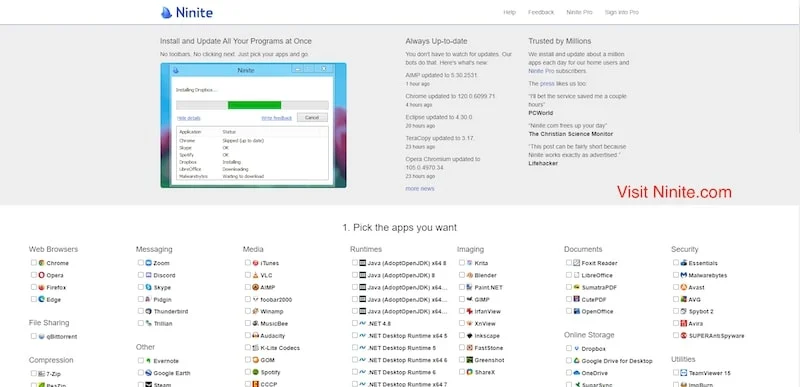
- هنا، سترى العديد من التطبيقات والأدوات المساعدة مرتبة وجاهزة للتنزيل والتثبيت.
- هنا، تحتاج إلى تحديد المربعات المجاورة للتطبيقات التي تريد تثبيتها على جهاز الكمبيوتر الخاص بك.
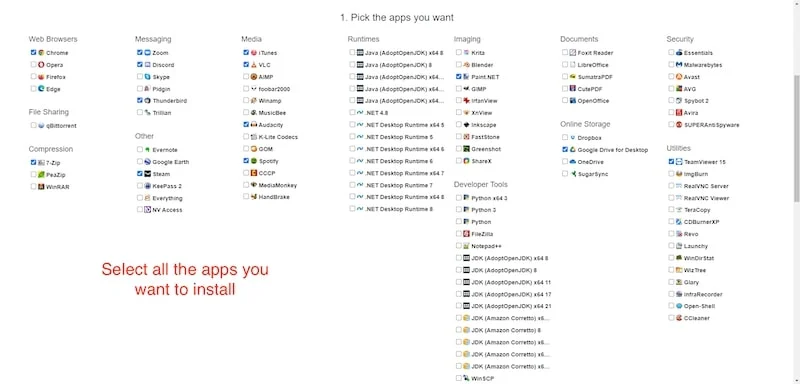
- ثم انقر فوق الحصول على Ninite الخاص بك.
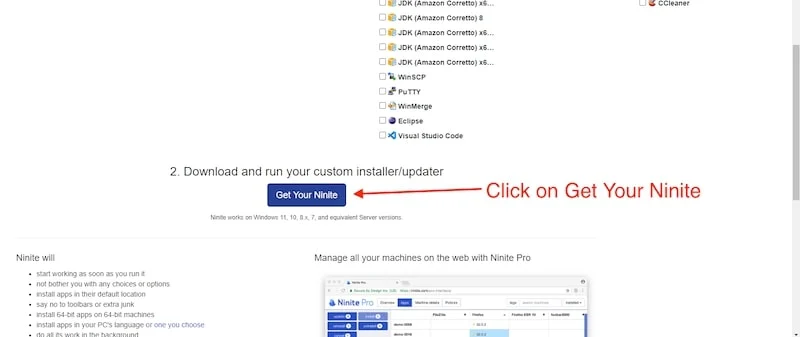
- سيؤدي هذا إلى إنشاء مثبت مخصص لجميع التطبيقات، وستتلقى ملف exe.
- بنقرة واحدة فقط على ملف .exe، يمكنك تثبيت وتحديث جميع التطبيقات (التي قمت بتحديد تثبيتها).
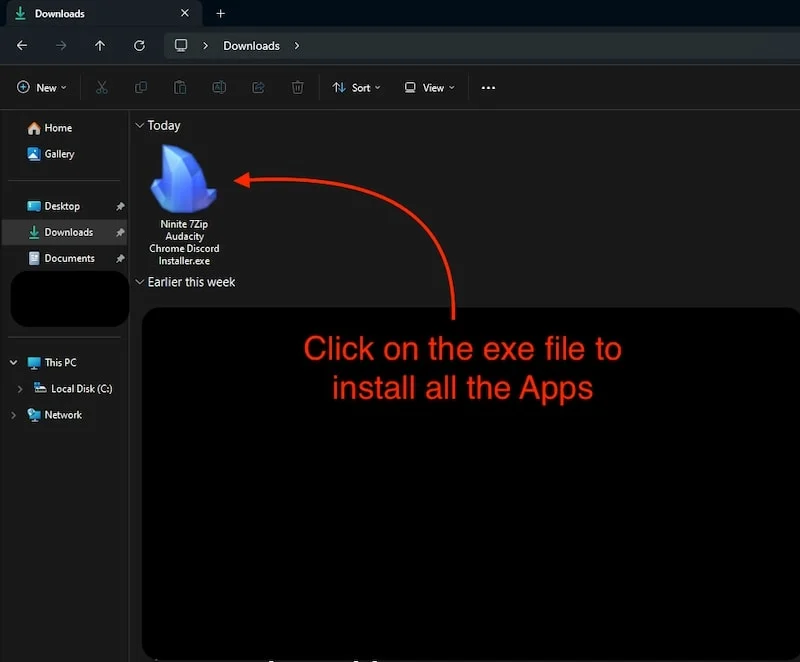
في حين أن Ninite هي أداة تعتمد على الويب فقط، فإن الإصدار Pro متاح كتطبيق لنظام التشغيل Windows يوفر العديد من الوظائف والميزات، مثل سياسة التحديث التلقائي ووظائف التخزين المؤقت لتنزيل تطبيقات متعددة، ولكن بالنسبة لهذه المدونة، سنلتزم مع Ninite لأنه يقوم بمعظم العمل ويعمل بالطريقة التي ينبغي له بها.
المزايا التاسعة:
- فمن السهل جدا أن نفهم واستخدام.
- لا تحتاج إلى استخدام واجهة سطر الأوامر لأنها تحتوي على واجهة مستخدم رسومية مناسبة، وهي أكبر نقطة إيجابية لها.
- إنه يعمل ببساطة في الخلفية ويتخطى جميع طلبات إعادة التشغيل من المثبتين.
- يوفر الكثير من الوقت.
- إنه آمن للغاية لأنه يتحقق من جميع التوقيعات الرقمية والتجزئة قبل تنفيذ أي شيء.
- قم بتثبيت/تحديث فقط التطبيقات التي ليست على الإصدار الأحدث وتخطي جميع التطبيقات الأحدث.
العيوب التسعة:
- إنها ليست غنية بالميزات مثل مديري الحزم الآخرين في هذه القائمة ولا تفعل إلا ما يفترض أن تفعله في المقام الأول.
- لا يوجد خيار لإلغاء تثبيت التطبيقات لأنه لا توجد واجهة مستخدم لإلغاء تثبيت التطبيقات.
- مكتبة التطبيقات والأدوات المساعدة أصغر من مديري الحزم الآخرين.
- هناك عدد قليل من الأدوات المساعدة التي تركز على المطورين.
- يعمل Ninte فقط مع Windows ولا يتوافق مع الأنظمة الأساسية.
يعد Ninite موقعًا رائعًا، خاصة للأشخاص الذين لا يريدون الغوص في عالم واجهة سطر الأوامر وما زالوا يريدون توفير الوقت والموارد عند إدارة تطبيقات متعددة. إنها بديهية، وسهلة الاستخدام، والأهم من ذلك، أنها تفعل ما صُنعت من أجله، لا أكثر ولا أقل. إنه أحد أفضل مديري الحزم لنظام التشغيل Windows. يستخدمه العديد من الأشخاص يوميًا عند إعداد أجهزة الكمبيوتر الشخصية وأجهزة الكمبيوتر المحمولة الخاصة بهم، ويجب عليك تجربته أيضًا.
تحقق من ninite.com
جرب جميع مديري الحزم لنظام التشغيل Windows
بعد أن وصلت إلى هذا الحد، ربما تكون قد حصلت على نظرة عامة جيدة على جميع مديري الحزم لنظام التشغيل Windows المذكورين في هذه المدونة. يتمتع جميع مديري الحزم لنظام التشغيل Windows المذكورين أعلاه بنقاط القوة والضعف الخاصة بهم ويتم تجميعهم معًا لتلبية احتياجات المستخدمين المختلفين. بعضها تابع لجهة خارجية، والبعض الآخر يركز على ميزات إضافية مفيدة للمستخدمين المتقدمين، في حين أن بعضها سهل الاستخدام وبديهي ويتعامل مع إدارة الحزم بشكل جيد للغاية - لا أكثر ولا أقل.
نوصيك بتجربة جميع مديري الحزم لنظام التشغيل Windows ومن ثم اتخاذ قرار بشأن شيء يبدو أنه مصمم خصيصًا لك. قد لا يبدو الحصول على برنامج إدارة الحزم مناسبًا لك في البداية، ولكن بمجرد البدء في استخدامه، ستفهم مقدار الوقت والموارد التي يمكن أن توفرها لك هذه الأدوات المساعدة. أخبرنا أيضًا بمدير الحزم الذي اخترته ولماذا.
الأسئلة الشائعة حول أفضل مديري الحزم لنظام التشغيل Windows
1. هل هناك أي مديري حزم افتراضيين لنظام التشغيل Windows؟
نعم، أصدرت Microsoft أداة إدارة الحزم لنظام التشغيل Windows والتي تسمى Winget. إذا كنت تبحث عن حل مناسب لإدارة الحزم ولا تحتاج إلى الكثير من الميزات المتقدمة، فمن المحتمل أن يكون Winget أحد أفضل مديري الحزم لنظام التشغيل Windows. إنه سهل الاستخدام ويقوم بعمله بشكل جيد للغاية: فهو يدير التبعيات والتطبيقات والحزم على جهاز الكمبيوتر الشخصي أو الكمبيوتر المحمول الذي يعمل بنظام Windows بشكل جيد للغاية.
2. أيهما أفضل وينجت أم تشوكليت؟
في السباق للحصول على أفضل مدير حزم لنظام التشغيل Windows، لدينا خياران رائعان: Chocolatey وWinget. كلاهما مديران رائعان للحزم، لكن استخدامهما قد يعتمد على سير عملك. إذا كنت مستخدمًا متقدمًا وتبحث عن مدير حزم يمكنه القيام بأكثر من مجرد تثبيت الحزم، فإن Chocolatey هو الخيار المناسب لك. بخلاف ذلك، ربما يكون Winget هو أفضل مدير حزم بالنسبة لك لأنه يدير الحزم بشكل جيد للغاية ويأتي مثبتًا مسبقًا مع Windows.
3. هل Winget آمن للاستخدام؟
Winget هي طريقة Microsoft لإدارة الحزم والتبعيات والتطبيقات والخدمات على جهاز الكمبيوتر الشخصي أو الكمبيوتر المحمول الذي يعمل بنظام Windows. إنه الخيار الأكثر أمانًا عندما نتحدث عن مديري الحزم لنظام التشغيل Windows. إنه مثبت مسبقًا، لذلك لن يواجه المبتدئون أي مشاكل في التثبيت، وجميع الأوامر الموجودة في سطر الأوامر مصممة بشكل جيد للغاية، مع واحدة من أفضل الوثائق لاستكشاف الأخطاء وإصلاحها.
4. لماذا لم نذكر مديري الحزم المشهورين مثل Homebrew وNix؟
هذه المدونة مخصصة لمديري الحزم لنظام التشغيل Windows. على الرغم من أنه يمكن لأي شخص استخدام Homebrew وNix على نظام التشغيل Windows 10/11، إلا أنهما لا يعملان بمجرد تثبيتهما؛ يجب عليك استخدام WSL (نظام Windows الفرعي لنظام التشغيل Linux)، مما يجعل عملية التثبيت بأكملها معقدة للغاية. من ناحية أخرى، يعمل جميع مديري الحزم في قائمتنا دون بذل أي جهد إضافي.
5. كيف يمكنني ترقية Chocolatey إلى Chocolatey؟
يمكن ترقية Chocolatey مع Chocolatey باستخدام أمر بسيط choco ترقية Chocolatey-agent . سيؤدي هذا إلى تحديث مدير حزم Chocolatey لك، ولكن قد يستغرق الأمر بعض الوقت.
